Cách khắc phục đơn giản khi máy tính bị lỗi bios
Máy tính bị lỗi bios có dấu hiệu như thế nào? Nguyên nhân và cách khắc phục khi máy tính bị lỗi bios ra sao? Các bạn hãy cùng mình tìm hiểu trong bài viết này nhé! Xem thêm các dịch vụ sửa laptop và sửa chữa laptop bật không lên chuyên nghiệp

Lỗi bios là gì và dấu hiệu nhận biết khi máy tính bị lỗi bios?
Lỗi bios là lỗi khi mà laptop/ máy tính của bạn sau khi tắt nguồn và khởi động lại thì máy tính không vào được hệ điều hành Windows mà nó lại vào trong giao diện của bios. (Ảnh minh họa)
Nguyên nhân khiến cho máy tính bị lỗi bios là do bạn sử dụng hệ điều hành Win bản quyền nhưng lại format hoặc sử dụng một bản ghost khác vào máy tính. Trong trường hợp này, bạn không cần phải lo lắng vì đây là lỗi phần mềm khá thông thường và có thể khắc phục tại chỗ được.
Cách khắc phục đơn giản khi máy tính bị lỗi bios
Điều kiện và lưu ý trước khi tiến hành khắc phục:
Bạn hãy đảm bảo rằng các phím chức năng, phím tắt như Delete, F1, F2, Fn… không bị kẹt phím nào. Bởi trong khi tiến hành khắc phục bạn sẽ cần tới chúng để truy cập nhanh vào bios. Hơn nữa, bạn cũng cần đảm bảo rằng hệ điều hành hoặc ổ cứng máy tính của bạn đang ở trạng thái bình thường và không ở trong trạng thái ẩn.
Các cách khắc phục khi máy tính bị lỗi bios:
1. Khắc phục máy tính bị lỗi bios bằng cách tắt Fast Boot:
Bước 1: Bạn đang ở trong giao diện Bios, hãy tìm đến tính năng Fast Boot trên thanh công cụ tab Boot. Chọn tiếp Disabled để vô hiệu hóa, khi đó laptop sẽ trở về trạng thái ban đầu.
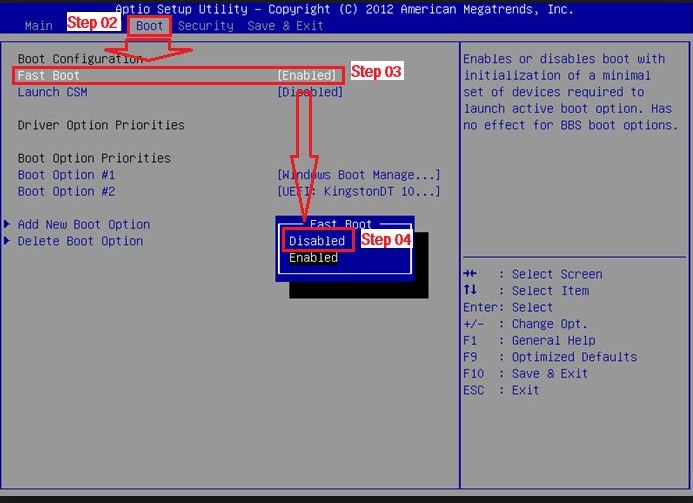
Bước 2: Bạn nhấn tổ hợp phím Fn + F10 hoặc F10, chọn Yes để đồng ý lưu lại các thao tác và thoát khỏi cửa sổ Bios.
2. Kích hoạt Launch CSM
Bước 1: Cũng ở trên thanh công cụ tab Boot, bạn chọn tính năng Launch CMS, tại đây nếu như nó đang ở trạng thái Disabled thì bạn hãy nhấp lại thành Enabled
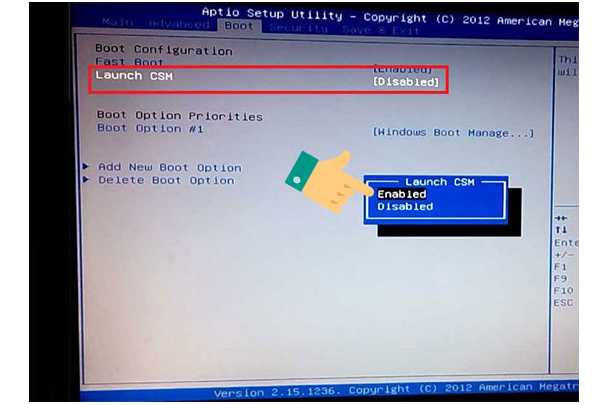
Bước 2: Bạn nhấn tổ hợp phím Fn + F10 hoặc F10, chọn Yes để đồng ý lưu lại các thao tác và thoát khỏi cửa sổ Bios.
3. Tắt Secure Boot
Bước 1: Bạn truy cập đến tab Security sau đó chọn Secure Boot
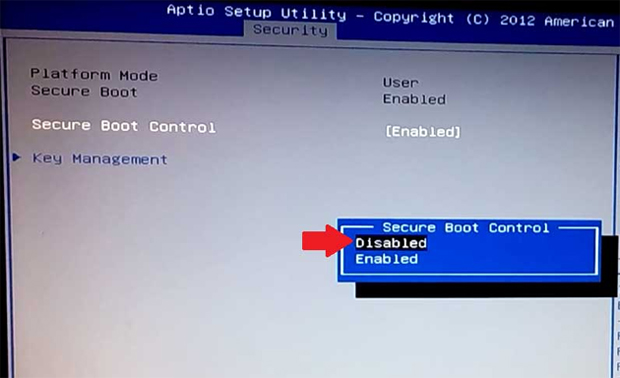
Bước 2: Bạn chọn và chuyển sang chế độ Disabled để vô hiệu hóa tính năng này
Bước 3: Bạn nhấn tổ hợp phím Fn + F10 hoặc F10, chọn Yes để đồng ý lưu lại các thao tác và thoát khỏi cửa sổ Bios.
Mong rằng với những thông tin trên đây sẽ giúp ích cho bạn khi máy tính bị lỗi bios. Hãy để lại bình luận khi cần giúp đỡ, Bệnh viện Công nghệ 88 sẽ hỗ trợ bạn.
Xem thêm:
Làm gì khi máy tính bị chậm và giật?
Cách khắc phục máy tính vào Facebook rất chậm
Bệnh viện Công nghệ 88 - Đơn vị sửa chữa uy tín Hà Nội
Cẩn Thận - Tận Tâm - Chuyên Nghiệp
***
Website: http://benhviencongnghe88.vn/
Số 40 Trần Đại Nghĩa, Hai Bà trưng, Hà Nội
Hotline: 024.7106.9999 nhấn phím 310
Số 117 Lương Thế Vinh, Thanh Xuân, Hà Nội
Hotline: 024.7106.9999 nhấn phím 311
Số 135 Chùa Láng, Đống Đa, Hà Nội
Hotline: 024.7106.9999 nhấn phím 312
Số 63 Nguyễn Thiện Thuật, Quận 3, TP.HCM
Hotline: 024.7106.9999 nhấn phím 225
Bài viết liên quan
-
 Địa chỉ sửa VGA laptop uy tín, giá tốt nhất
24-12-2020, 5:13 pm
Địa chỉ sửa VGA laptop uy tín, giá tốt nhất
24-12-2020, 5:13 pm
-
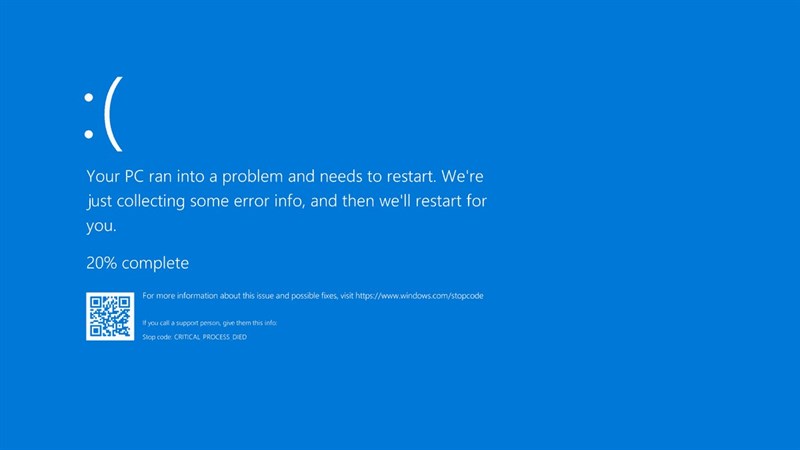 Máy tính bị lỗi win 10 không khởi động được và cách khắc phục đơn giản, dễ làm
07-12-2020, 11:47 am
Máy tính bị lỗi win 10 không khởi động được và cách khắc phục đơn giản, dễ làm
07-12-2020, 11:47 am
-
 Laptop hỏng, đến ngay địa chỉ sửa chữa laptop Hồ Chí Minh uy tín nhất!
03-12-2020, 4:56 pm
Laptop hỏng, đến ngay địa chỉ sửa chữa laptop Hồ Chí Minh uy tín nhất!
03-12-2020, 4:56 pm
-
 Sửa chữa laptop lấy liền Hồ Chí Minh chất lượng, tiết kiệm thời gian
26-11-2020, 4:41 pm
Sửa chữa laptop lấy liền Hồ Chí Minh chất lượng, tiết kiệm thời gian
26-11-2020, 4:41 pm
-
 Cách sửa laptop mất nguồn rất đơn giản và hiệu quả
26-11-2020, 4:36 pm
Cách sửa laptop mất nguồn rất đơn giản và hiệu quả
26-11-2020, 4:36 pm
-
 Sửa laptop HCM chất lượng, uy tín nhất
26-11-2020, 4:36 pm
Sửa laptop HCM chất lượng, uy tín nhất
26-11-2020, 4:36 pm
-
 Sửa nguồn laptop Dell giá bao nhiêu? Địa chỉ sửa chữa chính hãng, giá rẻ lấy ngay tại Hà Nội
26-11-2020, 11:47 am
Sửa nguồn laptop Dell giá bao nhiêu? Địa chỉ sửa chữa chính hãng, giá rẻ lấy ngay tại Hà Nội
26-11-2020, 11:47 am
-
 ĐỊA CHỈ SỬA LỖI LAPTOP BỊ DÍNH NƯỚC BẬT KHÔNG LÊN UY TÍN, GIÁ TỐT
27-10-2020, 2:54 pm
ĐỊA CHỈ SỬA LỖI LAPTOP BỊ DÍNH NƯỚC BẬT KHÔNG LÊN UY TÍN, GIÁ TỐT
27-10-2020, 2:54 pm
-
 Tại sao laptop không bật được nguồn, giải pháp khắc phục hiệu quả nhất
27-10-2020, 11:59 am
Tại sao laptop không bật được nguồn, giải pháp khắc phục hiệu quả nhất
27-10-2020, 11:59 am
-
 4 cách khắc phục máy tính bàn bật không lên màn hình
07-08-2020, 5:10 pm
4 cách khắc phục máy tính bàn bật không lên màn hình
07-08-2020, 5:10 pm


